【摘要】:焊缝是指将两个元件粘接在一起,连接元件和附着元件间没有任何相对运动。单击→→,设置工作目录至随书光盘源文件|ch06|ch0603|ch060307。单击按钮,弹出对话框,选择“weld2.prt”,单击按钮,在选项框中选择选项,定义连接类型。图6-66 选择坐标系图6-67 焊缝连接图6-68 焊缝放置界面单击按钮,完成焊缝连接的定义。
焊缝是指将两个元件粘接在一起,连接元件和附着元件间没有任何相对运动。它只能是坐标系对齐约束。
(1)启动Creo Parametric 2.0,直接单击工具栏中的【新建】按钮 ,或单击【文件】→【新建】命令,弹出【新建】对话框,【类型】选项框选择【装配】选项,【子类型】选项框选择【设计】选项,输入【名称】→ch060307,取消选中【使用默认模块】,弹出【模板】对话框,选择【mmns_asm_design】模板,进入装配界面。
,或单击【文件】→【新建】命令,弹出【新建】对话框,【类型】选项框选择【装配】选项,【子类型】选项框选择【设计】选项,输入【名称】→ch060307,取消选中【使用默认模块】,弹出【模板】对话框,选择【mmns_asm_design】模板,进入装配界面。
(2)单击【文件】→【管理会话】→【选择工作目录】,设置工作目录至随书光盘源文件|ch06|ch0603|ch060307。
(3)单击【组装】按钮 ,弹出【打开】对话框,选择“weld1.prt”,单击【打开】按钮,在约束类型中选择【默认】约束,单击控制面板中的【完成】按钮
,弹出【打开】对话框,选择“weld1.prt”,单击【打开】按钮,在约束类型中选择【默认】约束,单击控制面板中的【完成】按钮 ,添加固定元件。
,添加固定元件。
(4)单击【组装】按钮 ,弹出【打开】对话框,选择“weld2.prt”,单击【打开】按钮,在【用户定义】选项框中选择【焊缝】选项,定义连接类型。
,弹出【打开】对话框,选择“weld2.prt”,单击【打开】按钮,在【用户定义】选项框中选择【焊缝】选项,定义连接类型。
(5)单击【放置】控制面板,选择【坐标系】约束的两个坐标系,分别选择固定元件上的两个坐标系,如图6-66所示,所得图形如图6-67所示,其【放置】控制面板的界面如图6-68所示。
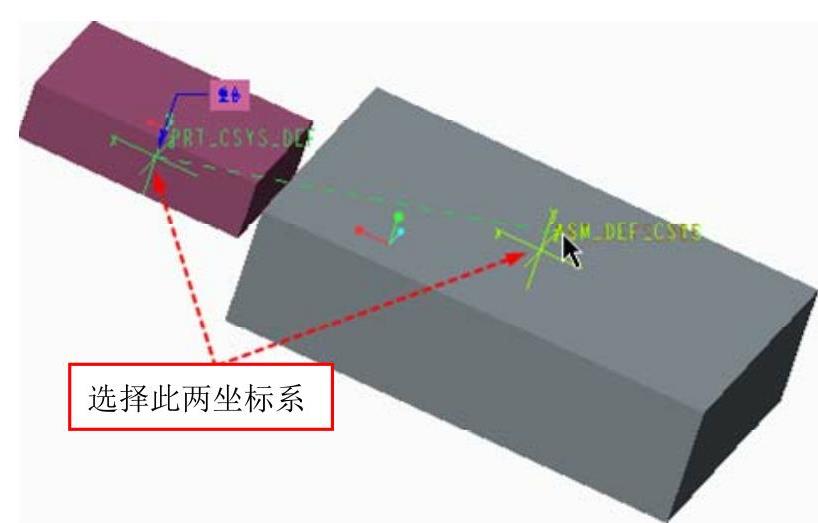 (www.daowen.com)
(www.daowen.com)
图6-66 选择坐标系

图6-67 焊缝连接
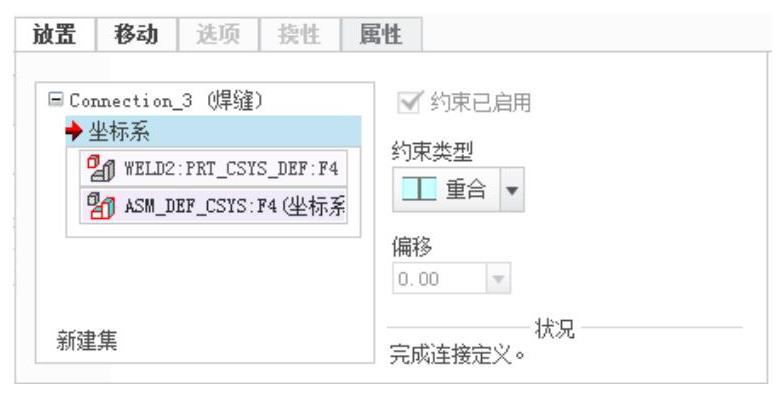
图6-68 焊缝放置界面
(6)单击【完成】按钮 ,完成焊缝连接的定义。
,完成焊缝连接的定义。
免责声明:以上内容源自网络,版权归原作者所有,如有侵犯您的原创版权请告知,我们将尽快删除相关内容。








